
1. 以下に示すように、[スタート] メニュー > [コントロール パネル] を選択します。コントロール パネルが開くので、クリックして簡単アクセス センターを開きます。
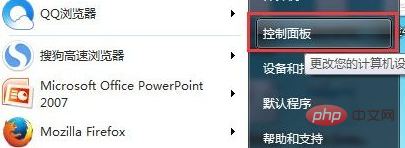
#3. 開いた [簡単操作センター] を下にスクロールし、[キーボードを使いやすくする] を選択し、クリックして開きます。
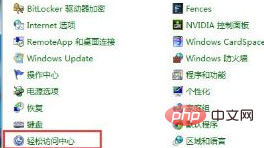
4. 開いたウィンドウで「フィルター キーを有効にする」を見つけます。
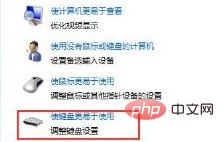
5. 以下に示すように、[フィルター キーを有効にする] のチェックを外します:
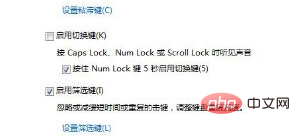
6. [スタート] メニュー - を選択します。 > コンピュータを再起動します。
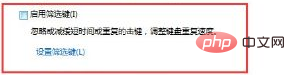
推奨される関連チュートリアル:
Windows チュートリアル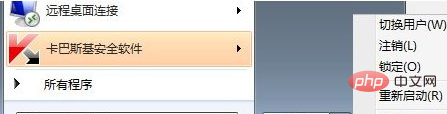
以上がWindows 10 コンピューターをリセットした後にキーボードが故障した場合の対処方法の詳細内容です。詳細については、PHP 中国語 Web サイトの他の関連記事を参照してください。